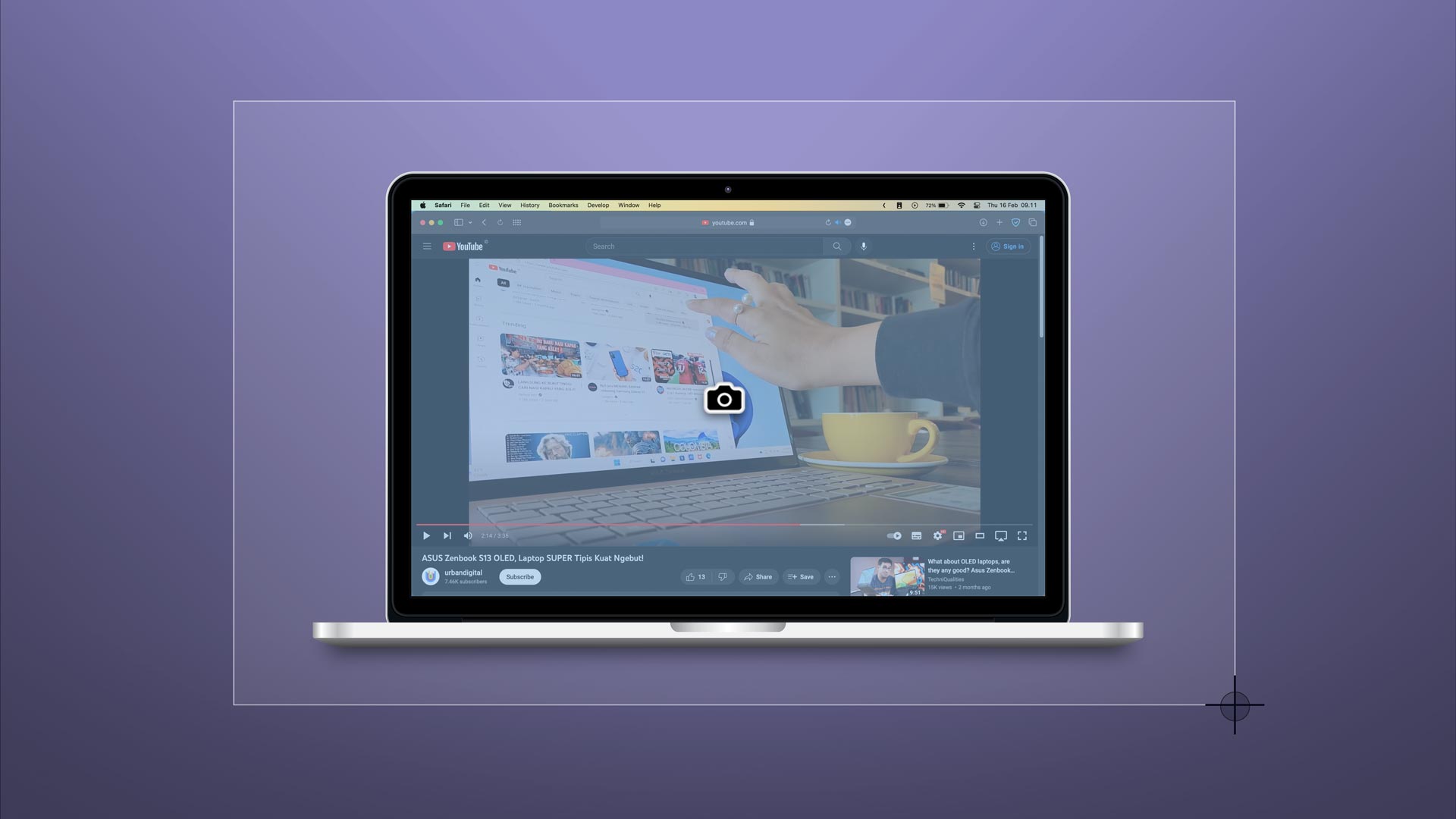Screenshot, atau membuat tangkapan layar, merupakan salah satu fitur paling berguna. Fitur ini juga sudah hadir di berbagai perangkat dan sistem operasi, entah itu Android, iOS, macOS, atau Windows. Di sini, kami akan membahas secara khusus cara screenshot di Macbook.
Yah, siapa sih yang tidak pernah melihat atau membuat screenshot? Mulai dari gosip di grup WhatsApp, konten media sosial, sampai artikel di berbagai website, yang namanya screenshot sering kita temui.
Mari kita terjun sedikit lebih dalam.
Fungsi Screenshot
Pada dasarnya, screenshot atau tangkapan layar berfungsi untuk menunjukkan apa yang ada di layar perangkatmu — entah itu di ponsel atau di komputer. Sehingga tidak heran jika screenshot sering dipakai orang untuk berbagi hal yang mereka temui di internet pada teman-temannya.
Tapi lebih dari sekedar buat bahan gosip atau lucu-lucuan, screenshot memiliki fungsi yang penting.
Fungsi screenshot yang paling penting adalah untuk menunjukkan kendala yang kamu temui di perangkatmu. Dengan demikian bisa menjadi bukti dan bahan penyelidikan tim terkait untuk masalah yang muncul.
Misalnya, koneksi internet tiba-tiba lambat. Kamu bisa melaporkan dan menunjukkan screenshot hasil speed test pada provider yang kamu pakai. Bisa juga ketika ada masalah di aplikasi, kamu bisa melaporkan hal itu pada tim developer dengan lebih detil.
Bagi content creator, screenshot juga menjadi alat ampuh untuk menunjukkan berbagai hal penting. Misalnya jika membuat tutorial (seperti yang saya lakukan di sini). Dengan screenshot, pembaca atau penonton bisa lebih mudah memahami apa yang disampaikan.
Yah, bagaimanapun, pepatah mengatakan “A picture is worth a thounsand words” (sebuah gambar bernilai ribuan kata).
Cara Screenshot di Macbook
Laptop Macbook buatan Apple menggunakan sistem operasi macOS. Laptop Macbook memiliki nilai tersendiri bukan hanya karena gengsi yang ia miliki. Tapi bagi fans-nya, sistem operasi macOS memang memiliki banyak kemudahan dan kenyamanan dalam pemakaian sehari-hari.
Membuat screenshot di Macbook juga merupakan salah satu kemudahan dari macOS. Tapi mungkin ada pengguna baru yang belum tahu bagaimana cara screenshot di Macbook. Langkah melakukannya sangat mudah. Kamu hanya perlu memanfaatkan shortcut tombol keyboard.
Berikut beberapa shortcut keyboard sebagai cara screenshot di Macbook:
1. Screenshot Seluruh Layar Mac
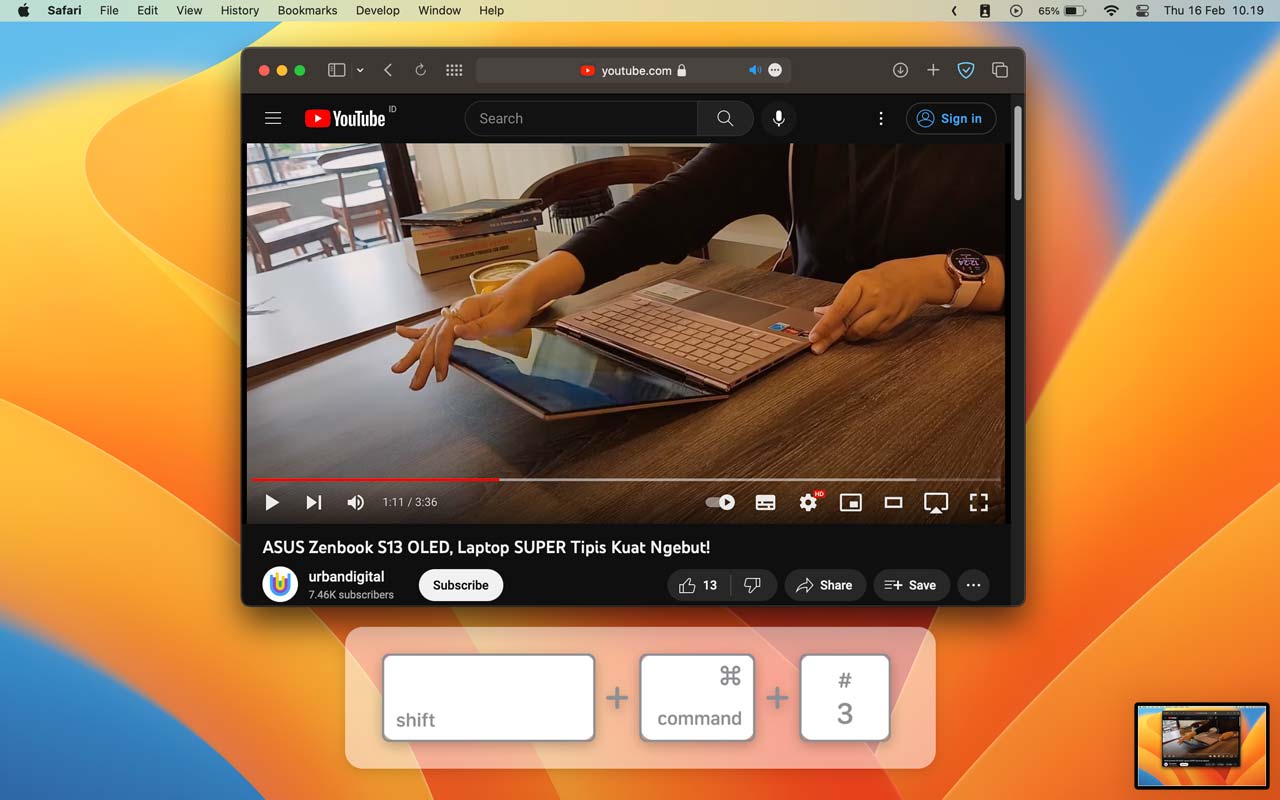
Untuk membuat screenshot seluruh layar Macbook, kamu cukup memencet kombinasi tombol keybord: shift + command + 3.
Jika kamu melakukannya, macOS akan menunjukkan hasil tangkapan layar berupa thumbnail di pojok kanan bawah. Kamu bisa klik thumbnail tersebut untuk mengeditnya dengan aplikasi Preview, atau membukanya nanti di folder tempat kamu menyimpan hasil tersebut.
2. Screenshot Sebagian Layar Mac
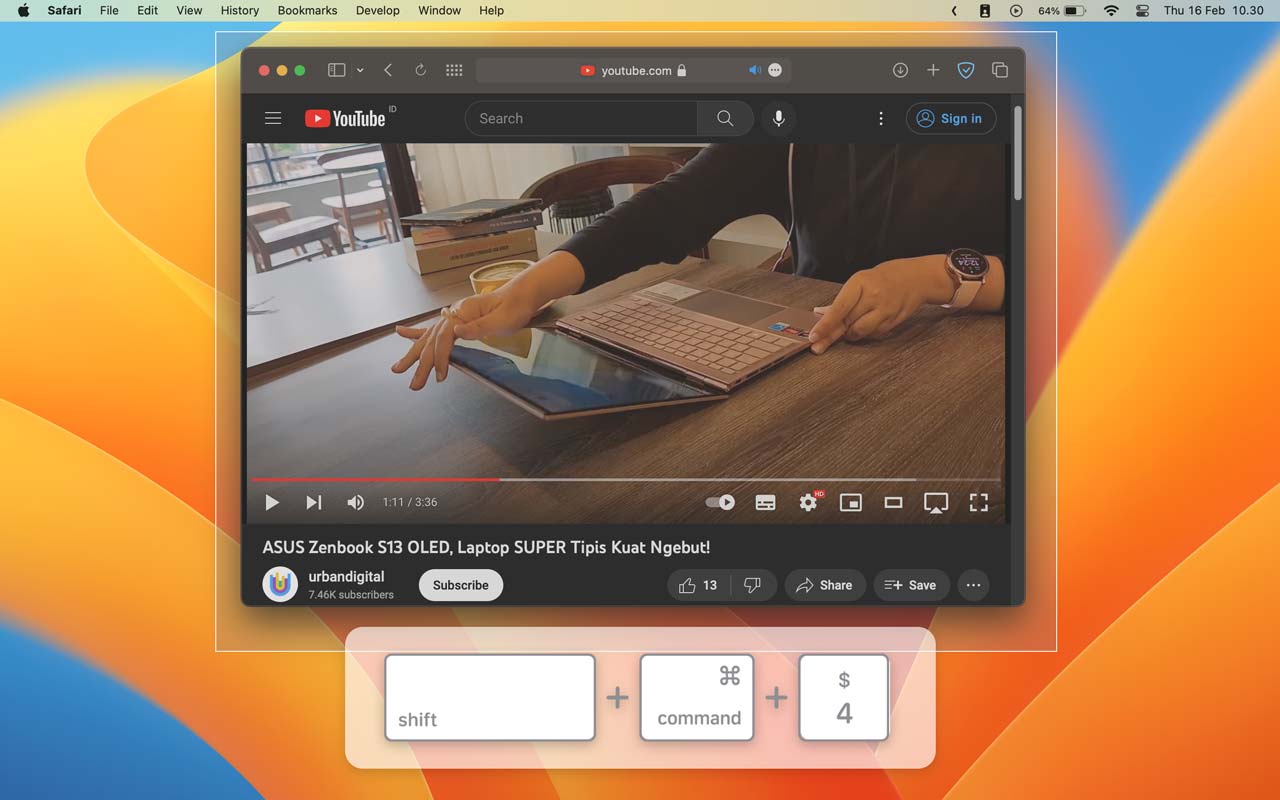
Untuk membuat screenshot sebagian layar Macbook, kamu cukup menekan kombinasi tombol keyboard: shift + command + 4 untuk memunculkan snipping tool.
Kemudian kamu tinggal meletakkan kursor (ikon bidik atau crosshair) dan menggesernya untuk menentukan bidang screenshot. Saat kamu melepaskan jari dari trackpad atau dari mouse, screenshot akan diambil.
Untuk membatalkan proses screenshot ini, kamu cukup menekan tombol keyboard esc (escape).
macOS juga akan menunjukkan thumbnail hasil screenshot di pojok kanan bawah, yang bisa kamu klik untuk mengeditnya dengan aplikasi Preview.
3. Screenshot Aplikasi Atau Menu Tertentu Di Layar Mac
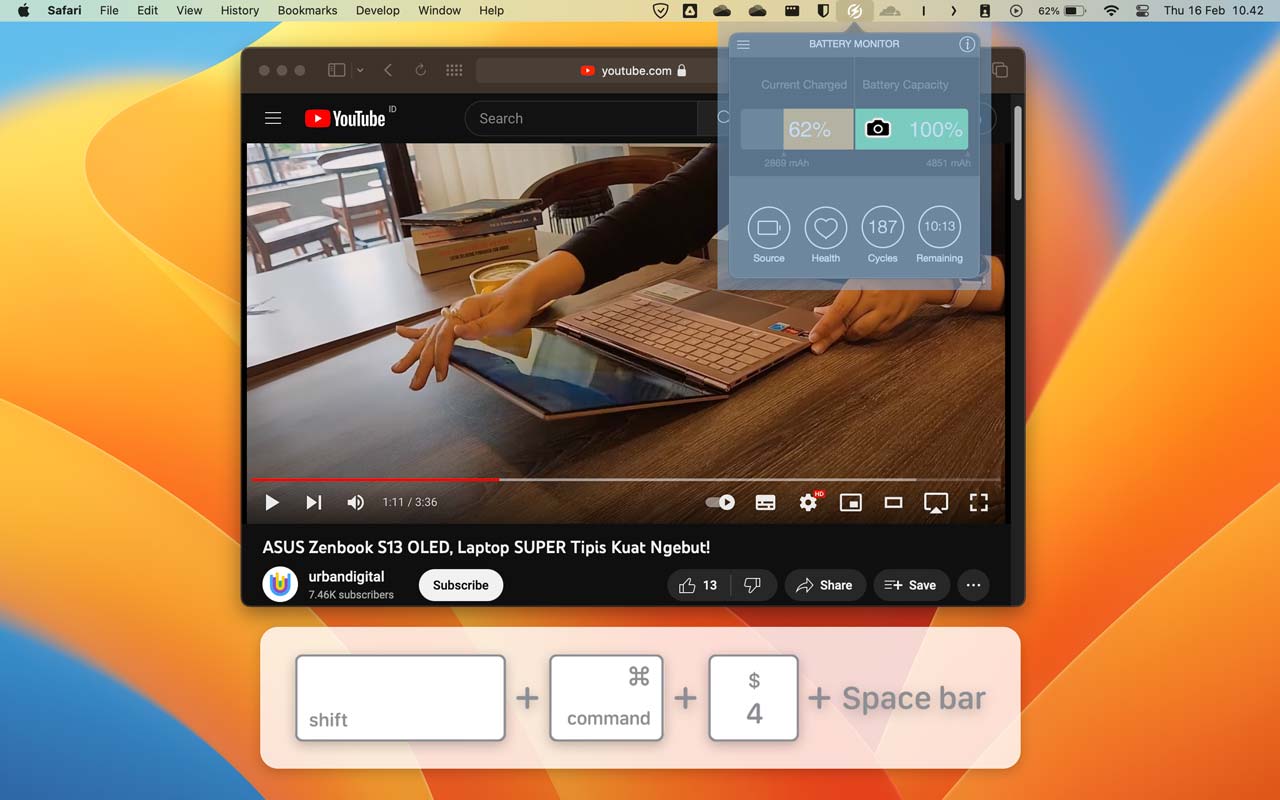
Cara screenshot di Macbook selanjutnya hanya akan menangkap tampilan aplikasi atau menu tertentu di layar. Untuk melakukannya, kamu cukup menekan kombinasi tombol shift + command + 4 + Space bar.
Tapi, tombol Space bar kamu tekan setelah kombinasi tiga tombol pertama. Hal ini akan mengubah ikon bidik (crosshair) menjadi ikon kamera. Kamu tinggal meletakkannya di atas obyek yang ingin kamu screenshot lalu klik.
Sama seperti sebelumnya, kamu bisa membatalkan proses tangkapan layar ini dengan menekan tombol esc.
Lagi-lagi, kamu akan melihat thumbnail hasil screenshot yang bisa kamu edit jika kamu mengkliknya.
4. Screenshot Touch Bar di Mac
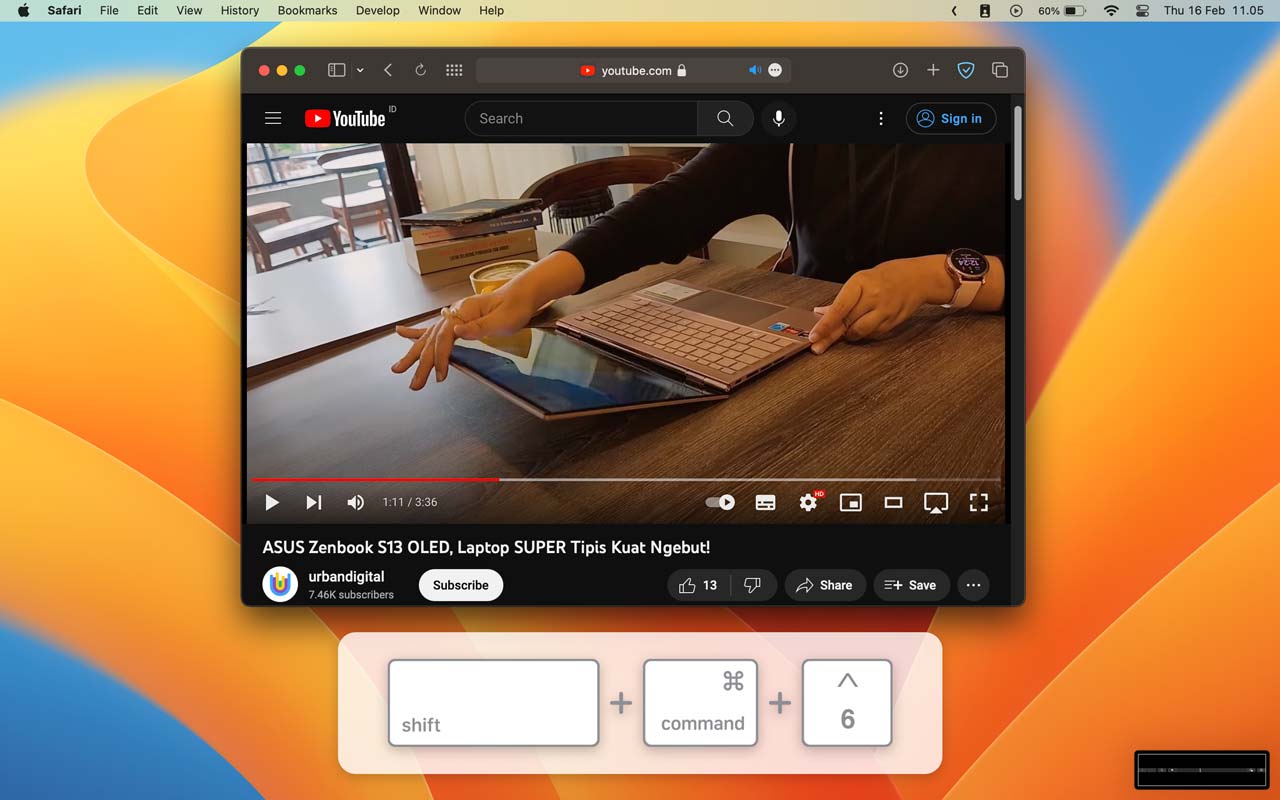
Cara screenshot di Macbook selanjutnya bukanlah untuk layar, namun untuk Touch Bar. Untuk screenshot Touch Bar, kamu cukup menekan kombinasi tombol keyboard: shift + command + 6.
Cara ini mirip dengan membuat tangkapan seluruh layar, tidak bisa dibatalkan. Tapi kamu juga akan melihat thumbnail screehot yang bisa kamu klik untuk melakukan edit.
5. Memunculkan Pilihan Screenshot atau Screen Capture di Mac
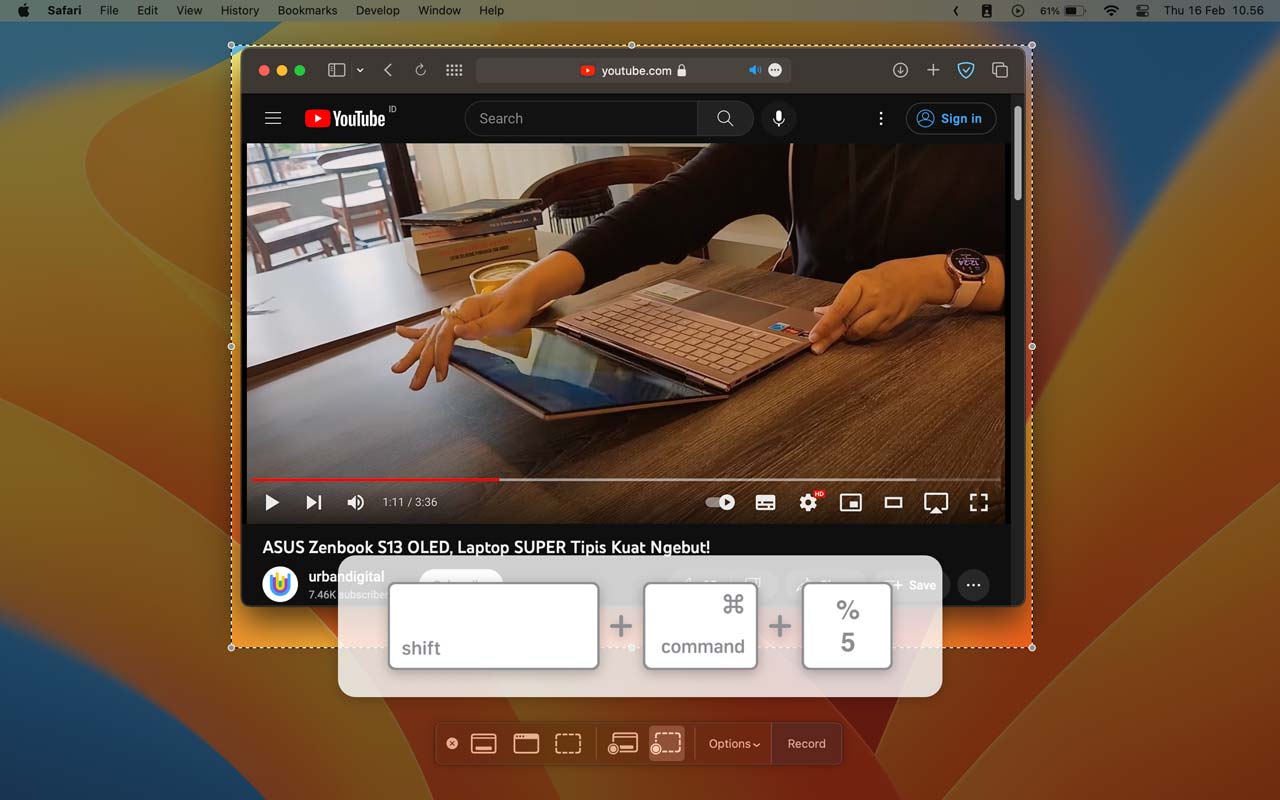
Ya, kamu bisa melihat pilihan tindakan screenshot dan screen capture di Macbook. Sebenarnya, ini adalah aplikasi Screenshot dari macOS yang bisa kamu buka lewat Launchpad.
Tapi untuk meluncurkannya dan melihat pilihan screenshot, kamu cukup menekan kombinasi tombol keyboard: shift + command + 5.
Nanti akan muncul tool bar dengan beberapa pilihan di sana, termasuk untuk tangkapan layar (sama dengan cara 1, 2, dan 3 di atas) maupun merekam layar (video). Pilih salah satu dari alat yang ada di menu itu untuk melakukannya.
Bagaimana Melihat Hasil Screenshot di Macbook?
Secara default, macOS akan menyimpan file screenhsot di desktop. Jadi, kamu bisa menemukannya di desktop laptop Macbook atau mengaksesnya di aplikasi Finder dan memilih Desktop dari menu di samping.
Tapi kalau kamu tidak suka — misalnya ingin desktop tetap bersih — kamu bisa mengubah letak folder penyimpanan screenshot Mac.
Cara mengubah letak penyimpanan file screenshot di Macbook:
- Buka aplikasi Screenshot atau tekan kombinasi tombol keyboard shift + command + 5.
- Klik tombol ‘Options‘ yang ada di sisi kanan tool bar.
- Pilih salah satu folder dari bagian ‘Save to‘.
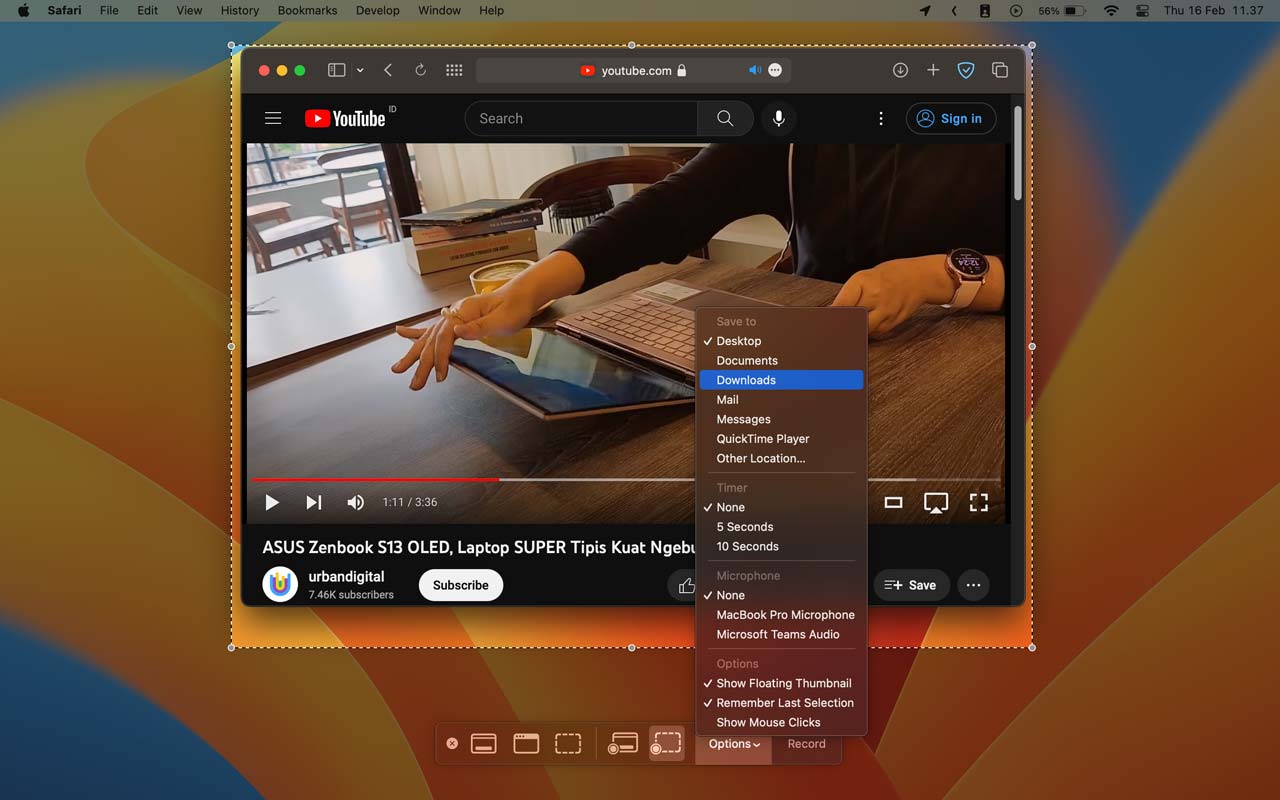
Secara pribadi, saya lebih suka menyimpan (save) screenshot Mac di folder Downloads. Karena dengan begitu, saya hanya perlu memperhatikan folder itu jika ingin membersihkan file yang sudah tidak terpakai, termasuk menghapus screenshot di Macbook.
Langkah-langkah Membuat Screenshot Memang Mudah
Nah, seperti kamu lihat sendiri dari penuturan di atas, cara screenshot di Macbook itu memang mudah. Cara ini pun sudah hadir cukup lama, sejak era mac OS X. Sehingga dari dulu pun kamu tidak perlu memakai aplikasi untuk melakukannya.
Jadi, jika kamu merupakan pengguna baru Macbook, kamu tidak perlu kuatir caranya akan rumit. Tidak percaya, silakan coba sendiri langkah di atas.